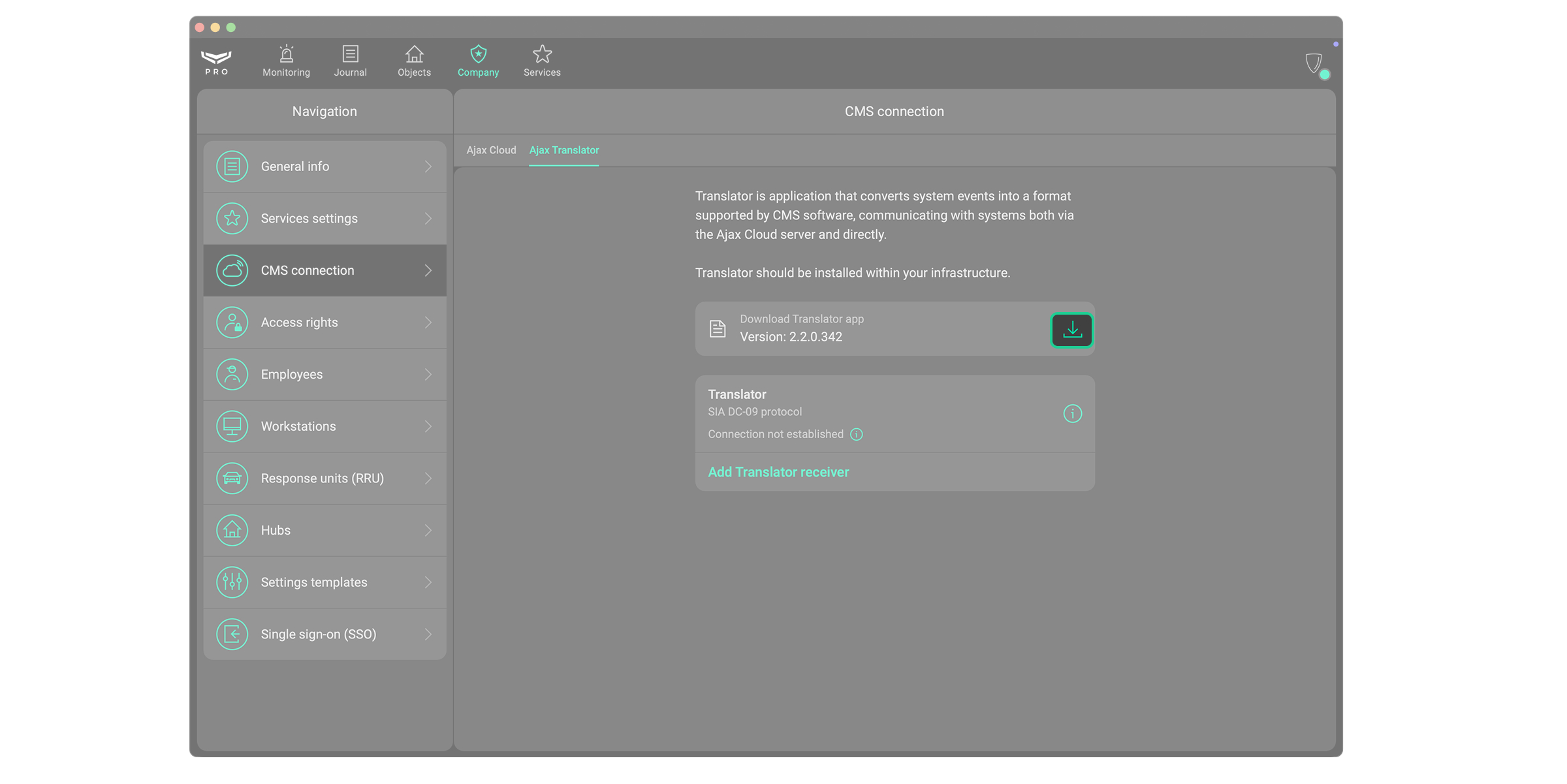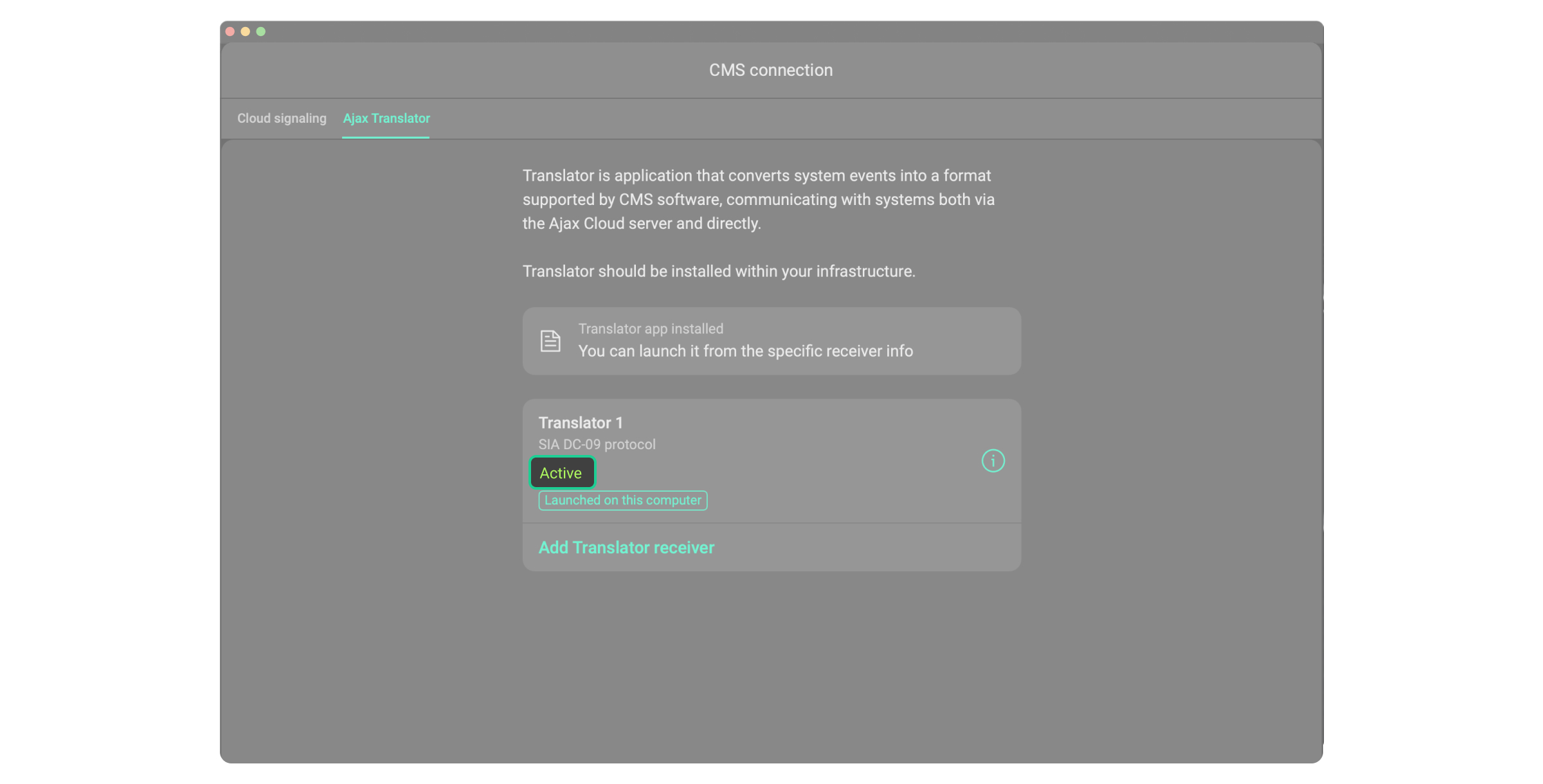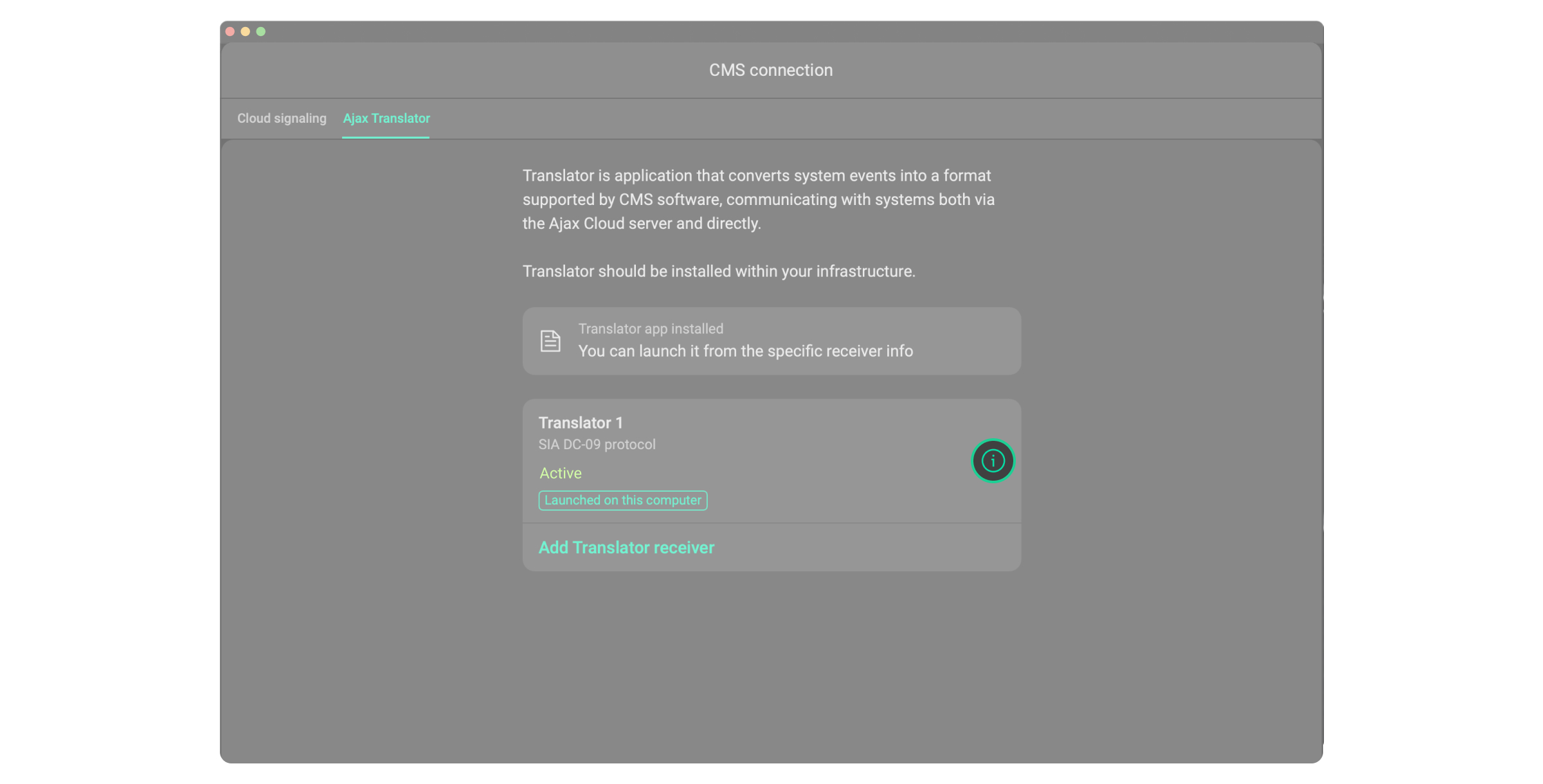Ajax Translator PRO ist ein Plugin zur Anbindung von Ajax Systemen an Überwachungssoftware von Drittanbietern. Als Bindeglied zwischen dem Space und einer Leitstelle wandelt der Ajax Translator PRO die Ajax Systemereignisse in NSL-unterstützte Protokolle um.
Ajax Translator PRO ist eine verbesserte Version der Ajax Translator App. Die aktuelle Ajax Translator App verfügt über eingeschränkte Leistung und Funktionalität. Ajax Translator PRO hingegen bietet eine verbesserte Bedienbarkeit, erweiterte Funktionen, ein verbessertes Status-Tracking und eine größere Flexibilität bei der Konfiguration. Es ist keine zusätzliche Software erforderlich – alle Einstellungen werden direkt in der Ajax PRO Desktop App konfiguriert.
So erhalten Sie Ajax Translator PRO
Um Ajax Translator PRO zu erhalten, füllen Sie das Online-Formular auf der Website von Ajax Systems aus. Nach dem Absenden der Anfrage erhalten Sie eine Willkommens-E-Mail. Als Antwort auf diese E-Mail sollten Sie Einzelheiten zu Ihrer Systemeinrichtung angeben, Ihr Unternehmen in der App Ajax PRO Desktop registrieren und Ihre Unternehmens-ID senden. Anschließend erhalten Sie eine E-Mail mit dem Link zum Herunterladen von Ajax Translator und Ihren Zugangsdaten.
Wenn Sie im Formular die Option Unternehmen zu Ajax Apps hinzufügen ausgewählt haben, wird Ihr Unternehmen in die Liste der Sicherheitsunternehmen in den Ajax Apps aufgenommen. Damit können Sie Benutzeranfragen zur Sicherheitsüberwachung direkt an Ajax Translator PRO weiterleiten. Ein Benutzer wählt Ihr Unternehmen aus der Liste in der App aus, tippt auf Überwachungsanfrage senden, und die Anfrage wird automatisch an die dem Sicherheitsunternehmen zugewiesene E-Mail-Adresse gesendet.
Systemanforderungen
| Parameter | Mindestanforderungen | Empfohlen |
| Prozessor | ab Intel Core i5 10. Gen (Quad-Core) | |
| RAM | 8 GB | 16 GB |
| Speicher | 50 GB freier Speicherplatz | 100 GB freier Speicherplatz |
| Betriebssystem | ab Windows 10 ab Windows Server 2019 |
|
| Java | Java 21 (Java SE Development Kit 21.0.7) | |
| Netzwerk | 100 Mbit/s | |
Funktionsweise
Ajax Translator PRO arbeitet als TCP-Client und verbindet sich über die in den Einstellungen angegebene Adresse und den Anschluss mit der Leitstelle. Ajax Translator PRO unterstützt die folgenden Protokolle zur Übertragung von Ereignissen an die Leitstelle:
- SIA DC-09,
- Sur-Gard (Contact ID),
- Manitou,
- MASXML,
- Micro Key.
Ereignisse können über die Ajax Cloud, über die direkte Verbindung des Spaces zu Ajax Translator PRO oder über beide Kanäle gleichzeitig übertragen werden. Die folgenden Code-Formate werden verwendet, um Ereignisse zu übertragen:
- SIA-DCS nur für Cloud-Verbindung,
- ADM-CID sowohl für Cloud- als auch für direkte Verbindungen.
Unterschiede zum Ajax Translator
Ajax Translator PRO ist in Ajax PRO Desktop integriert, während Ajax Translator eine separate App ist. Ajax Translator PRO bietet auch zusätzliche Funktionen im Vergleich zu Ajax Translator an:
- SIA-DCS-Codes;
- Kontonummern in HEX;
- Regeln für Ereigniscodes;
- zusätzliche Daten in den Ereignissen, wie Geräte- oder Gruppennamen;
- Möglichkeit, Kontonummern für Videogeräte separat von Hub-Zentralen hinzuzufügen;
- URLs zur Videoverifizierung von KI-gestützten Erkennungsereignissen von Ajax Kameras/NVRs im Widget Ajax PRO Desktop.
So fügen Sie den Translator-Empfänger hinzu
Nur leitende NSL-Techniker können Translator-Empfänger hinzufügen und aktualisieren. Techniker haben Zugriff auf die Liste der Empfänger und deren Einstellungen.
Sobald Sie Ajax Translator PRO erhalten:
- Öffnen Sie die App Ajax PRO Desktop und melden Sie sich bei Ihrem Konto an.
- Gehen Sie zum Modul Unternehmen.
- Gehe zum Menü NSL-Aufschaltung.
- Wählen Sie die Registerkarte Ajax Translator.
- Klicken Sie auf den Button Translator-Empfänger hinzufügen.
- Legen Sie die erforderlichen Parameter fest: Name, Adresse (IP oder Domainname) und Anschluss.
- Klicken Sie auf den Button Hinzufügen.
So binden Sie den Space an den Translator-Empfänger
Als Nächstes müssen Sie den Space mit dem Translator-Empfänger verbinden und die Kontonummer ausfüllen. So konfigurieren Sie diese Option in der App Ajax PRO Desktop:
- Gehen Sie zum Modul Objekte.
- Wählen Sie das Objekt aus, das Sie mit dem Empfänger verknüpfen möchten.
- Klicken Sie auf Wartung, um die Überwachungszustände anzuzeigen.
- Wählen Sie den gewünschten Translator-Empfänger aus.
- Wählen Sie den Space aus, den Sie mit dem Empfänger verknüpfen möchten.
- Geben Sie die Kontonummer an, die für an den Empfänger gesendete Nachrichten verwendet wird. Dies ist nicht die Kontonummer aus der Ajax PRO Desktop App, aber sie kann dieselbe sein. Alle Spaces, die einem Empfänger zugeordnet sind, haben eine einzigartige Kontonummer.
- Klicken Sie auf Überwachung starten. Danach wechselt der Zustand Überwachung über <Name> Empfänger von Keine auf Aktiv.
Wie man Objekte von Ajax Translator migriert
Ein Ajax System ermöglicht es den Benutzern, Objekte, die an den Ajax Translator gebunden sind, unabhängig zu exportieren. Diese App erstellt eine CSV-Datei, die die ID der Hub-Zentrale und die Kontonummer aktiver Bindungen enthält. Die Datei kann dann zu Ajax PRO Desktop zum ausgewählten Empfänger von Translator oder Cloud Signaling hochgeladen werden.
So starten Sie den Translator-Empfänger
Wenn mindestens ein Translator-Empfänger erstellt wurde, ist es möglich, Ajax Translator PRO herunterzuladen. So konfigurieren Sie diese Option in der App Ajax PRO Desktop:
- Gehen Sie zum Modul Unternehmen.
- Gehe zum Menü NSL-Aufschaltung.
- Wählen Sie die Registerkarte Ajax Translator.
- Klicken Sie auf den Button
.
- Wählen Sie einen Ordner, in dem Sie die Ajax Translator App installieren möchten. Die Länge des Ordnerpfads ist auf 64 Zeichen begrenzt.
Wenn die App heruntergeladen ist, kann der leitende NSL-Techniker einen der Translator-Empfänger festlegen und starten. Um dies zu tun:
- Wählen Sie den gewünschten Translator-Empfänger aus.
- Geben Sie die erforderlichen Einstellungen an.
- Klicken Sie auf den Button In Translator App starten.
Vergewissern Sie sich vor dem Starten der App, dass das System die Anforderungen erfüllt und dass Java 21 installiert ist. Das Starten kann bis zu einer Minute dauern. Nach dem Start wird der Zustand Gestartet auf diesem Computer angezeigt.
Zustände
Die Zustände liefern Informationen über den Empfänger.
| Parameter | Bedeutung |
| Verbindung nicht hergestellt | Der Status wird angezeigt, wenn Ajax Translator PRO nicht läuft oder noch keine Ereignisse empfangen wurden. Die Serververbindung wird aktiviert, sobald Ajax Translator PRO gestartet wurde und mindestens ein Ereignis aus dem Space empfangen wurde. |
| Aktiv | Ajax Translator PRO funktioniert normal. |
| NSL-Verbindung verloren | Die Verbindung zwischen Ajax Translator PRO und der NSL ist unterbrochen. |
| Cloud-Verbindung verloren | Die Verbindung zwischen Ajax Cloud und Ajax Translator PRO ist unterbrochen. |
| Deaktiviert | Ajax Translator PRO wurde vom Benutzer deaktiviert. |
Einstellungen
Um die Empfängereinstellungen zu ändern, gehen Sie zu Ajax PRO Desktop:
- Öffnen Sie das Modul Unternehmen.
- Klicken Sie auf das Menü NSL-Aufschaltung.
- Wählen Sie die Registerkarte Ajax Translator.
- Wählen Sie den gewünschten Empfänger aus und klicken Sie auf das Symbol
.
- Nehmen Sie die erforderlichen Einstellungen vor.
- Drücken Sie auf Speichern.
| Einstellung | Bedeutung |
| Name | Der Name des Translator-Empfängers. |
| Primäre Adresse | Geben Sie die Verbindungsdetails an:
|
| Anschluss für Direktverbindung | Der Anschluss, über den Spaces direkt mit dem Translator verbunden werden. Ajax Translator PRO verwendet diesen Anschluss, um Ereignisse zu empfangen. Er muss auf dem Computer verfügbar sein, auf dem Ajax Translator PRO gestartet wird. |
| Protokoll | Geben wir das Protokoll an:
|
| Format | Geben Sie das Protokollformat an:
|
| Verschlüsselung | Optionale AES-128-Verschlüsselung für SIA DC-09-Nachrichten. |
| Sicherheitsschlüssel | Geben Sie diesen Schlüssel an, wenn der Schalter für Verschlüsselung aktiviert ist. |
| Ping-Intervall und Antwortzeit | Der Bereich reicht von 1 bis 30 Sekunden. Hier wird angegeben, wie oft der Translator die Leitstelle anpingt und wie lange er auf eine Bestätigung wartet. |
| Bilder senden | Konfigurieren Sie den Bildversand und wählen Sie das Sendeformat aus: Entweder werden alle Bilder in einer Nachricht versendet oder jedes Bild erhält eine eigene Nachricht. |
| Audio senden | Konfigurieren Sie, ob das Senden von Audioaufnahmen von Sprachmodulen erlaubt sein soll, wenn ein Alarm ausgelöst wird. |
| Visuelle Verifizierung von Kamera-Erfassungsereignissen |
Konfigurieren Sie, ob ein Link zum Ajax PRO Desktop Widget für Erkennungsereignisse von Ajax Kameras gesendet werden soll. |
| Separater Code für Ereignisse mit Bildern | Der Contact ID Code, der den Standardcode für Nachrichten mit Bildern von MotionCam Meldern ersetzen kann. |
| Virtuelle Kontonummer für Ping-Nachrichten | Wenn diese Option nicht konfiguriert ist, wird in leeren Nachrichten stattdessen der Text „000“ im Feld für die Kontonummer gesendet. |
| Geräte- oder Gruppennamen mit Ereignissen an NSL übertragen | Wenn diese Option aktiviert ist, werden die benutzerdefinierten Namen der Geräte und Zonen der Ereignisnachricht hinzugefügt, die an die Leitstelle gesendet wird. |
| Periodischer Test der Hub-Zentrale | Mithilfe dieser Option können periodische Testnachrichten, die zur Überprüfung der Verbindung mit der Hub-Zentrale verwendet werden, deaktiviert werden. Translator sendet diese Meldungen an die Überwachungssoftware mit dem Code E602/RP, was bedeutet, dass die Hub-Zentrale angeschlossen ist. |
| Intervall für Testnachrichten |
Der Bereich reicht von 15 Minuten bis 24 Stunden. Wenn Sie diese normalen Testnachrichten deaktivieren, meldet die Hub-Zentrale den Verbindungsstatus weiterhin in den festgelegten Intervallen. Translator benachrichtigt die Leitstelle jedoch nur, wenn die Verbindung mit der Hub-Zentrale verloren geht. In diesem Fall sendet das Plugin ein einzelnes Ereignis mit dem Code E350 an die Überwachungssoftware und wartet, bis die Verbindung wiederhergestellt ist. Sobald die Verbindung mit der Hub-Zentrale wiederhergestellt ist, übermittelt der Translator ein Ereignis mit dem Code R350 an die Überwachungssoftware. |
| Hub-Zentralen-ID als Kontonummer verwenden | Wenn die Option aktiviert ist, kann die ID der Hub-Zentrale als Kontonummer für das hinzugefügte Objekt verwendet werden. |
| Neue Hub-Zentralen automatisch mit diesem Empfänger verbinden | Wenn diese Option aktiviert ist, wird die Anfrage zum Hinzufügen einer neuen Hub-Zentrale sofort genehmigt. Diese Option ist nur verfügbar, wenn die Option Hub-Zentralen-ID als Kontonummer verwenden ebenfalls aktiviert ist. |
| Translator ist aktiv | Um den Empfänger zu deaktivieren, deaktivieren Sie die folgende Option. Der Verbindungsstatus Deaktiviert wird dann in der Empfängerliste angezeigt. Die Empfängereinstellungen bleiben erhalten, aber die Verbindung zur Leitstelle geht verloren. |
| Automatischer Start des Translators | Wenn diese Option aktiviert ist, wird die Ajax Translator PRO App beim Neustart des Computers automatisch neu gestartet. |
| Regeln für Ereigniscodes |
Mithilfe dieser Option können Codes geändert werden, die von der Überwachungssoftware aus Ajax Spaces empfangen werden. |
| Massenverknüpfung von Konten |
Mit dieser Option können Sie Konten binden, indem Sie eine CSV-Datei hochladen, die von Ajax Translator exportiert wurde. |
| Empfänger löschen | Die Option ermöglicht das Löschen des Empfängers. |